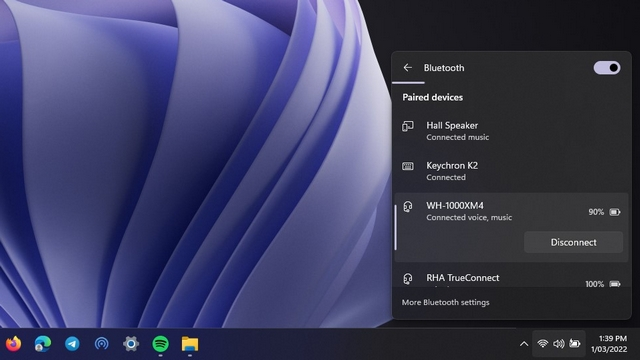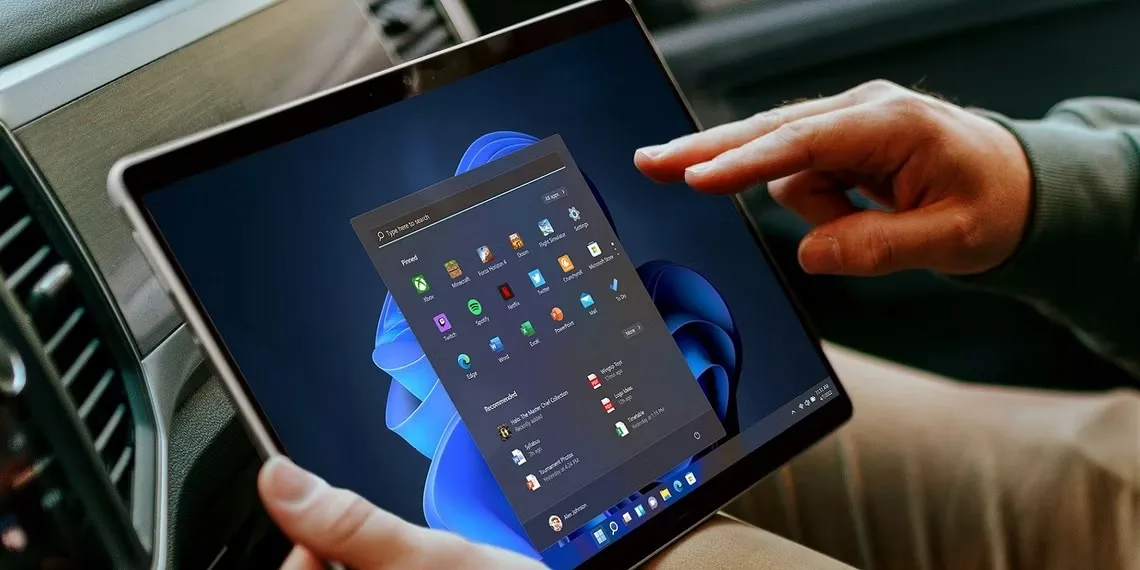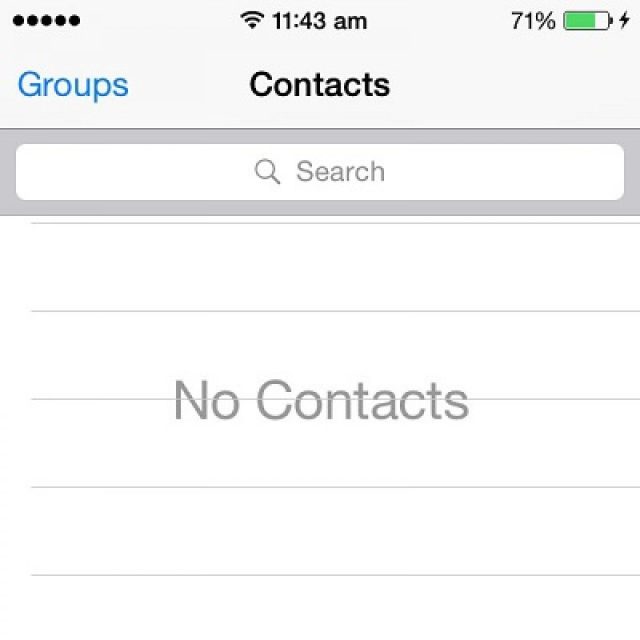دیگر نیازی به باز کردن تنظیمات برای جابهجایی دستگاههای جفت شدهتان ندارد و به راحتی می توانید با تنظیمات سریع دستگاهی که میخواهید با بلوتوث به آن وصل شید را پیدا و انتخاب کنید. در این مطلب شما را با نحوه فعال کردن منوی بلوتوث جدید در Quick Settings ویندوز ۱۱ آشنا میکنیم.
چه چیزی در منوی تنظیمات سریع بلوتوث ویندوز ۱۱ وجود دارد؟
منوی جدید بلوتوث در پانل تنظیمات سریع ویندوز ۱۱ مدیریت دستگاه های بلوتوث را آسان تر می کند. دقیقاً مانند نحوه عملکرد جابهجایی Wi-Fi امروزه، دیگر لازم نیست برای اتصال، قطع و وصل کردن دستگاهها به بلوتوث خود وارد برنامه تنظیمات شوید.
در منوی جدید تنظیمات سریع بلوتوث، دو بخش اختصاصی را مشاهده خواهید کرد: دستگاه های جفت شده و دستگاه های جفت نشده. قبلا در مطلب چگونه از بلوتوث در ویندوز ۱۱ استفاده کنید با استفاده از بلوتوث آشنا شده اید در این مطلب با نحوه فعال کردن منوی بلوتوث جدید در Quick Settings ویندوز ۱۱ آشنا خواهید شد.
منوی بلوتوث جدید را در ویندوز ۱۱ فعال یا غیرفعال کنید
۱. برای فعال کردن منوی جدید بلوتوث در تنظیمات سریع، به ابزار ViveTool کاربر توییتر نیاز دارید.
اگر ViveTool را در رایانه شخصی Windows 11 خود ندارید، میتوانید آخرین نسخه ViveTool را از GitHub دانلود کنید.
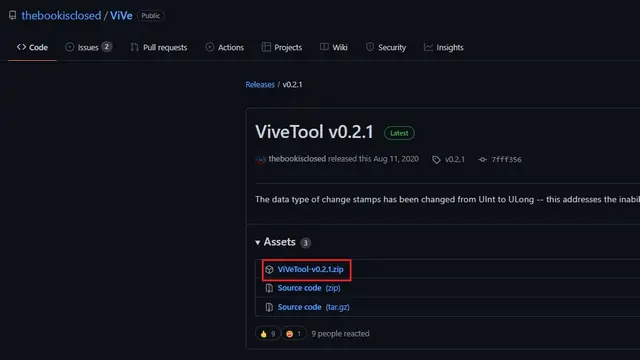
۲. در مرحله بعد، روی فایل ZIP کلیک راست کرده و گزینه ‘Extract All‘ را برای استخراج فایل های ViveTool از منوی زمینه انتخاب کنید.
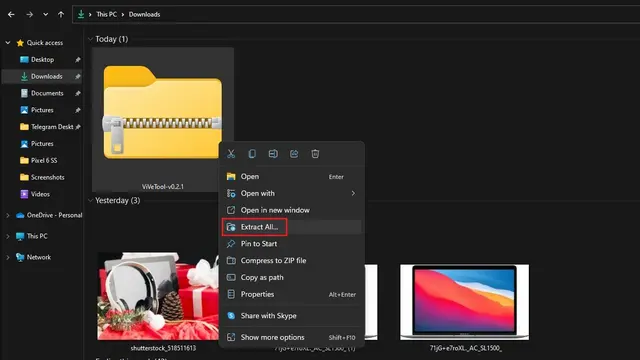
۳. اکنون روی دکمه Browse کلیک کنید تا پوشه ای که میخواهید ViveTool را در آن ذخیره کنید را بتوانید انتخاب کنید.
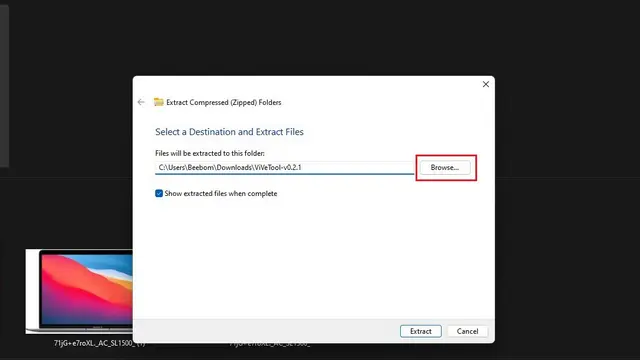
۴. از رابط انتخابگر فایل set Windows -> System32 as the destinationرا بهعنوان مقصد تنظیم کنید و روی «انتخاب پوشه» کلیک کنید.
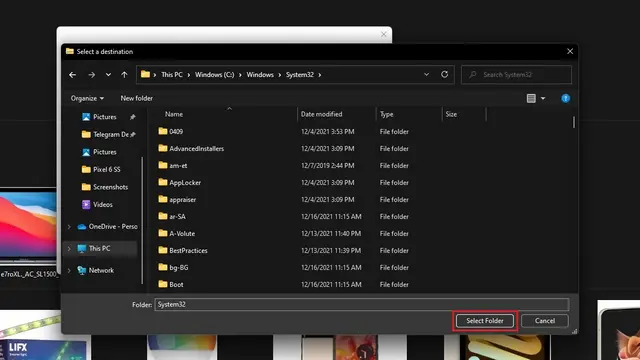
۵. برای انتقال فایلهای ViveTool به پوشه System32، روی «Extract» کلیک کنید.
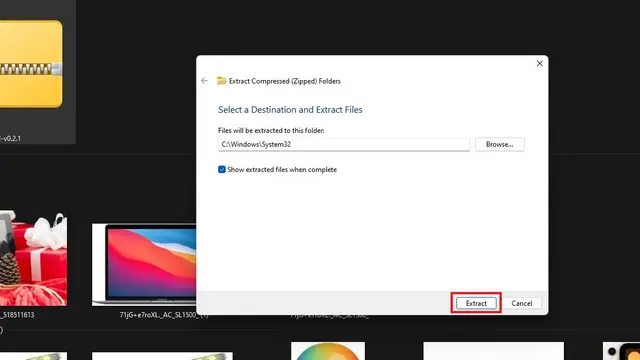
۶. اکنون ViveTool را راه اندازی کرده اید و می توانید دستورات ViveTool را از طریق Command prompt اجرا کنید.
کلید Windows را فشار دهید، ‘cmd‘ را در نوار جستجو در بالا تایپ کنید، و روی ‘Run as administrator‘ در سمت راست کلیک کنید تا یک پنجره جدید Command prompt باز شود.
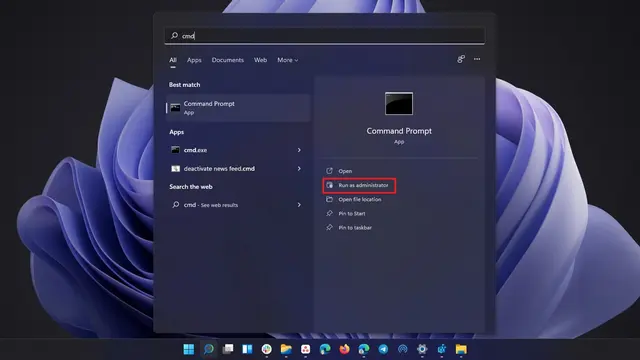
۷. دستورات زیر را در پنجره خط فرمان اجرا کنید و دستگاه ویندوز ۱۱ خود را مجددا راه اندازی کنید. پس از راه اندازی مجدد، منوی بلوتوث جدید را خواهید داشت.
vivetool addconfig 35221101 2
vivetool addconfig 29881313 2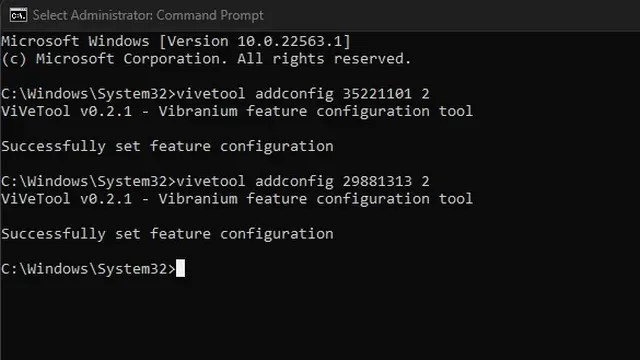
۸. اگر می خواهید به منوی بلوتوث قدیمی برگردید، دستورات زیر را اجرا کنید و کامپیوتر خود را مجددا راه اندازی کنید.
vivetool delconfig 35221101 2
vivetool delconfig 29881313 2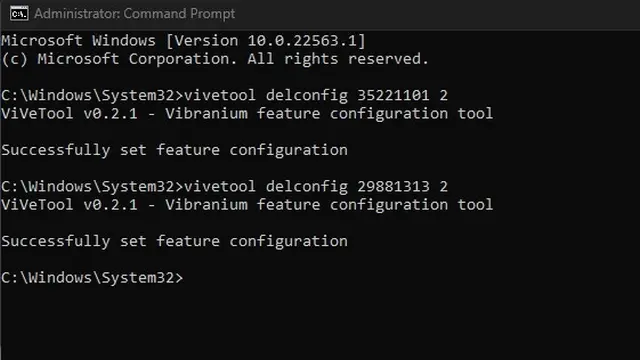
همین حالا منوی بلوتوث جدید را در ویندوز ۱۱ فعال کنید
منوی جدید بلوتوث یک تغییرمفید و مناسب است که نیاز به باز کردن تنظیمات برای جابهجایی بین دستگاههای بلوتوث را از بین میبرد. امیدوارم از مطلب نحوه فعال کردن منوی بلوتوث جدید در Quick Settings ویندوز ۱۱ لذت برده باشید.